电脑DNS怎么用360DNS

在互联网访问中,DNS(域名系统)扮演着“翻译官”的角色,将人类易于记忆的域名(如www.example.com)转换为机器可识别的IP地址,默认的DNS服务器可能存在响应慢、被污染或被劫持的风险,影响上网体验,使用第三方DNS服务(如360DNS)成为优化网络性能的有效手段,本文将详细介绍360DNS的作用、使用方法、优势及注意事项,帮助您轻松配置并提升网络访问速度与安全性。
什么是360DNS?它有什么优势?
360DNS是360安全卫士推出的免费DNS解析服务,旨在为用户提供更快速、稳定、安全的域名解析体验,与传统的DNS服务器相比,360DNS具有以下核心优势:
- 访问速度快:通过智能路由和全球节点部署,360DNS能将用户请求导向最优的解析服务器,减少延迟,加快网页、视频等内容的加载速度。
- 防劫持与防污染:采用加密解析技术,有效抵御DNS劫持(如跳转广告页面)和DNS污染(如篡改解析结果),保障用户访问的准确性和安全性。
- 智能过滤恶意域名:内置恶意网址库,自动拦截钓鱼网站、病毒链接等,降低上网风险。
- 简单易用:无需复杂配置,支持手动修改和自动切换,适合普通用户和高级用户使用。
如何手动配置电脑使用360DNS?
无论是Windows还是macOS系统,手动配置DNS的步骤大同小异,以下以Windows 11和macOS为例,详细介绍操作流程。
(一)Windows系统配置步骤
-
打开网络设置
- 右键点击任务栏右下角的网络图标,选择“网络和Internet设置”。
- 点击“高级网络设置”,进入“更多网络适配器选项”。
-
选择网络适配器
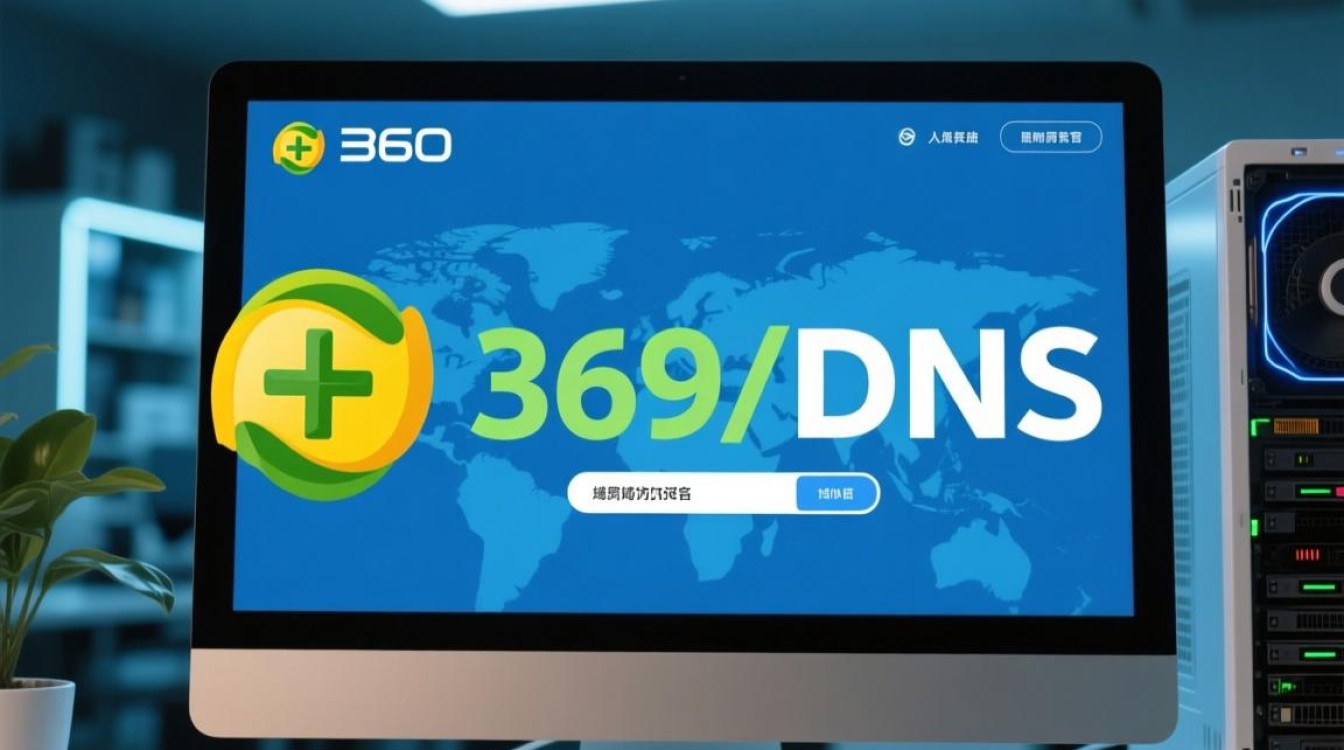
- 在弹出的窗口中,右键点击当前正在使用的网络连接(如“以太网”或“WLAN”),选择“属性”。
- 在属性列表中双击“Internet协议版本4(TCP/IPv4)”。
-
设置DNS地址
- 勾选“使用下面的DNS服务器地址”,输入以下360DNS提供的公共地址:
- 首选DNS服务器:
226.4.6 - 备用DNS服务器:
85.157.99
- 首选DNS服务器:
- 点击“确定”保存设置。
- 勾选“使用下面的DNS服务器地址”,输入以下360DNS提供的公共地址:
(二)macOS系统配置步骤
-
进入系统设置
点击屏幕左上角的苹果图标,选择“系统设置 > 网络”。
-
选择网络连接
- 在左侧列表中选择当前连接的网络(如“Wi-Fi”),点击“详细信息”。
- 切换到“DNS”标签页。
-
添加DNS地址
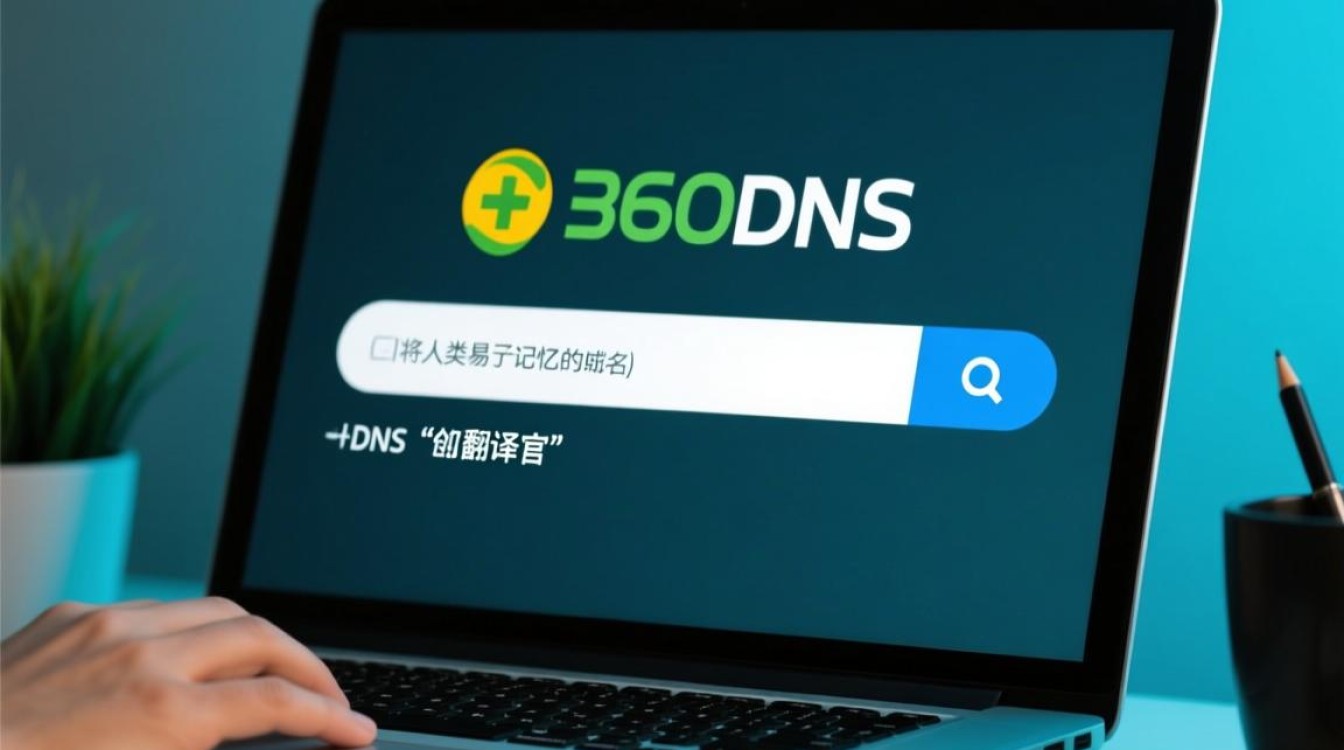
- 点击“+”号,依次添加360DNS的地址:
226.4.6和85.157.99。 - 点击“好”保存设置。
- 点击“+”号,依次添加360DNS的地址:
(三)Linux系统配置步骤(以Ubuntu为例)
- 编辑网络配置文件
- 打开终端,输入以下命令编辑网络配置:
sudo nano /etc/netplan/01-network-manager-all.yaml
- 在文件中添加DNS配置(以DHCP为例):
network: version: 2 ethernets: enp0s3: dhcp4: yes nameservers: addresses: [101.226.4.6, 218.85.157.99] - 保存文件后运行
sudo netplan apply生效。
- 打开终端,输入以下命令编辑网络配置:
使用360DNS的注意事项
- 优先选择公共DNS:360DNS的公共DNS(如
226.4.6)免费且通用,适合大多数用户,若需更高安全性,可考虑其加密DNS(如DoH/DoT),但需设备支持。 - 避免重复配置:确保路由器或系统中未设置其他DNS,以免冲突导致解析失败。
- 定期检查网络状态:若配置后出现无法访问网站的情况,可尝试切换回默认DNS或检查网络连接。
- 企业用户慎用:企业网络可能依赖内部DNS服务器,建议在IT部门指导下配置,避免影响业务系统。
360DNS与其他DNS服务的对比
为了更直观地了解360DNS的特点,以下将其与常见DNS服务进行对比:
| DNS服务 | 速度 | 安全性 | 易用性 | 特色功能 |
|---|---|---|---|---|
| 360DNS(公共) | 快 | 高(防劫持) | 简单 | 智能过滤恶意域名 |
| 阿里云DNS | 较快 | 中 | 简单 | 全球节点,适合开发者 |
| Cloudflare DNS | 快 | 高(加密解析) | 中 | 支持DoH/DoT,注重隐私 |
| 默认DNS(运营商) | 一般 | 低(易被劫持) | 无需配置 | 无额外功能 |
相关问答FAQs
Q1:使用360DNS后,访问某些网站变慢或无法打开怎么办?
A:这可能是由于DNS缓存或网络冲突导致的,您可以尝试以下方法解决:
- 清除本地DNS缓存:Windows系统命令提示符输入
ipconfig /flushdns,macOS终端输入sudo killall -HUP mDNSResponder。 - 检查DNS配置是否正确,确保未与其他DNS冲突(如路由器设置)。
- 若问题依旧,可暂时切换回默认DNS,排除360DNS兼容性问题。
Q2:360DNS是否支持移动设备(如手机、平板)?
A:支持,移动设备可通过Wi-Fi或手动配置使用360DNS:
- Wi-Fi配置:连接Wi-Fi后,在路由器管理后台设置DNS为
226.4.6和85.157.99,所有连接该Wi-Fi的设备将自动生效。 - 手动配置:以Android为例,进入“设置 > 网络和Internet > Wi-Fi > 当前网络 > 高级选项”,修改“DNS”为360DNS地址即可,iOS设备需连接电脑通过iTunes或“描述文件”方式配置。
通过合理配置360DNS,您可以显著提升网络访问速度和安全性,享受更流畅的上网体验,无论是日常浏览、游戏娱乐还是办公需求,优质的DNS服务都是保障网络稳定的重要一环。